您现在的位置是: 首页 > 驱动程序 驱动程序
硬盘刷bios工具_硬刷bios教程
tamoadmin 2024-08-15 人已围观
简介1.求教刷新BIOS全过程~~~2.谁有刷主板BIOS的详细教程?再次注意:更新BIOS并不是一个困难的过程,但它可能有潜在的危险,所以如果你决定更新BIOS,请小心。强烈建议不熟悉BIOS的朋友先看看我的文章,再决定要不要升级!电脑主板BIOS升级的主要途径操作系统下更新BIOS其实这是为近几年的新主板准备的。这个方法是最简单有效的。不过目前还是有少数主板可以直接通过操作系统更新BIOS,而且不
1.求教刷新BIOS全过程~~~
2.谁有刷主板BIOS的详细教程?
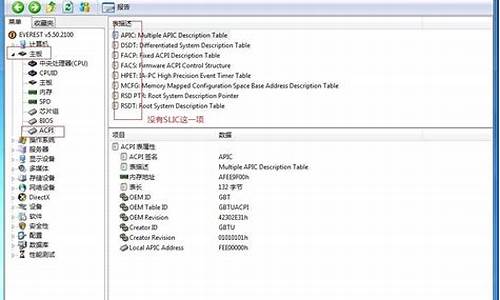
再次注意:更新BIOS并不是一个困难的过程,但它可能有潜在的危险,所以如果你决定更新BIOS,请小心。
强烈建议不熟悉BIOS的朋友先看看我的文章,再决定要不要升级!
电脑主板BIOS升级的主要途径
操作系统下更新BIOS
其实这是为近几年的新主板准备的。这个方法是最简单有效的。不过目前还是有少数主板可以直接通过操作系统更新BIOS,而且不便宜。你需要去你的主板官方了解你的主板是否支持在操作系统下更新BIOS。如果做了,会有相应的软件和教程,跟着做就行了。
windows操作系统下千兆主板BIOS更新软件
BIOS环境下更新BIOS
这是我最推荐的,也可以说是Q闪刷进去的,这是我后面重点介绍的。因为它适合升级市面上大部分主板的BIOS,而且也相当方便稳定。要在BIOS环境中更新BIOS,您需要首先将下载的BIOS文件放在FAT32 USB闪存驱动器中。当你启动电脑时,根据不同的电脑型号按键进入BIOS界面,然后进入Q-Flash页面,从本地磁盘选择BIOS更新,然后在驱动器路径中选择FAT32盘的BIOS文件,回车选择 quot标准更新 quot开始BIOS更新。
千兆主板在BIOS环境下更新BIOS。
DOS环境更新BIOS
我对这个需要一点计算机基础的专业并不熟悉。要使用DOS更新环境,您需要准备一个可启动的USB闪存驱动器,然后将下载的BIOS文件复制到可启动的USB闪存驱动器。DOS启动后,可以运行BAT批处理文件进行BIOS更新。
千兆主板在DOS环境下更新BIOS
烧录器更新BIOS
这一般是电脑维修人员的操作方式。对于我们普通消费者来说,入门还是有点难度的。也就是说,当你的电脑 的BIOS更新失败,它可以 启动或失败,你需要像这样更新BIOS。更新方法只需要一个编程设备和一个BIOS芯片。下载BIOS后,运行编程设备应用程序,将BIOS芯片插入编程设备插槽,写入BIOS文件,然后将写入的BIOS芯片插回主板。这种方法就像我们以前刷手机一样,可以反复擦除,更安全。
电脑主板BIOS升级的准备和具体操作
I 我将使用我自己的千兆字节主板进行实际操作。其他主板基本都一样。请灵活运用它们,所以不要 不要生搬硬套。
1.准备一个质量可靠,大小随机的u盘,然后插入电脑,先把u盘里有用的东西都备份好,然后用FAT32文件系统格式化u盘。
右键单击USB驱动器号,选择格式,然后为文件系统选择FAT32,并单击开始。
2.确定主板的型号和版本号。主板型号一般可以通过CPU-Z软件查看,而主板版本号一般标注在主板的边缘或者某个角落。比如我的主板在左下角。
CPU-Z不仅可以显示主板的型号,还可以显示当前主板BIOS的信息。我刚刚升级了它,所以它 这是最新的。
我的主板版本号标在左下角,是REV:1.0。
3.打开主板,记住一定是!直接浏览器搜索框搜索:* *主板。
因为我的主板是技嘉主板,,技嘉。
打开它并单击 quot支持 quot在上。
4.然后直接在搜索框里搜索你主板的型号和版本号,点击进入下一步。
我的输入主板型号的前几个字母已经出现了,所以它 直接点击就可以了。
5.在主板页面上,单击 quot支持和下载 quot和 quotBIOS quot依次,然后根据提示下载最新的BIOS文件。
下面的描述也详细介绍了主板BIOS更新的内容。看来有必要更新一下了。
6.下载后会得到BIOS文件的压缩包,直接解压,然后得到4个小文件。我们所要做的就是拖动标有我们蛾的缩写的文件
我们只需要红框里的一个文件,直接拖到u盘的根目录下。
7.将u盘连接到电脑上,重启,黑屏后按END进入BIOS界面。每个品牌可能有不同的方式进入BIOS。以下是我找到的其他电脑进入BIOS的方法,仅供参考。
8.如果顺利的话,可以看到各种英文或者图形界面,然后直接点击QFlash,或者直接按键盘快捷键F8。
9.在如下所示的界面中选择更新BIOS。
10.根据路径选择BIOS文件,然后单击下一步。
请注意,您选择的文件其实是之前拖进u盘的BIOS文件。
11.选择原封不动。对于快速刷新,不更新CPU微码;原封不动是完全刷新,所以首选这种模式。
12.出现如下界面,直接点击即可。
13.在更新过程中,主板会在更新完成后自动重启。
正在更新
自动重启。
14.重启后,重新进入BIOS界面。可以看到,版本信息已经按照我们想要的方式进行了更改。此时,主板BIOS更新已成功完成!
王者之心2点击试玩
求教刷新BIOS全过程~~~
主板BIOS怎么刷呢?很多人都有这个疑问,主板BIOS是计算机的基本输入输出系统,本文介绍如何刷主板bios,有兴趣了解刷BIOS的方法朋友可以看看。
以华硕主板为例:
1、首先
确定自己主板的型号
,然后到主板的下载刷BIOS需要的BIOS文件和工具,这些文件都可以在
主板
下载得到。
2、打开运行winflash,按照提示选择从本机取得BIOS。
3、选择刚刚下载的BIOS文件,后缀名为“.CAP的文件,如果下载的是压缩包需先解压。
4、选择好候确认信息然后点击更新。
5、等待2~3分钟,直到BIOS更新程序完成。
6、更新完成候点击退出。
7、然后等待BIOS更新完成即可。
那么以上就是如何刷主板bios图文教程的全部内容,希望对你有所帮助!
谁有刷主板BIOS的详细教程?
首先,如果你的主板BIOS使用稳定,没出现任何问题,并且你本人不需要增加新的功能的话,那么绝对不建议刷BIOS,如果在主板上出现了新的BIOS文件,提示刷进BIOS能引进与支援新的功能,并且能带来更好的效果的话,那么可以一试,通常一般玩家在BIOS稳定的情况下,不需要尝试刷新BIOS,够用就行,
另外大部分BIOS现在都是属于 Award BIOS格式, 而且Phoenix这个公司的BIOS现在与AWARD已经合并成一家公司,当然特殊除外,大家都知道刷BIOS普遍方式有两种,以前只有可以在DOS下刷,现在也可以在WINDOWS下直接刷,新手比较有用,很简单的,现在重点讲一下步骤,如下:
首先说一下在WINDOWS下怎么刷BIOS\"
1.如果要在WINDOWS下刷进BIOS,需要下载第三方软件,现在介绍一个很简单的软件给大家,就是使用WINFLASH这个软件,有了这个软件,你就可以在WINDOWS系统下,在开机的情况下直接刷BIOS,在此也给大家一个Winflash的下载地址,绿色版本,我用的就是这个:://.biostar.cn/driver2005/winflash.rar直接用鼠标复制此连接即可下载,我也已经打包作为附件,大家也可以下载附件一
winflash.rar (158 KB, 下载次数: 350)
用右键“目标另存为”下载,不要使用下载工具 2008-08-30 22:04 上传
附件一WINFLASH
下载积分: 电元 -5 ?
点击下载
2.到你主板厂商的主页上去下载最新的BIOS文件到你机器上,然后存入硬盘任意一个盘符,不要放到C盘就行,以免引起不必要的麻烦,因为现在是从WINDOWS下刷,而不是DOS下
3.打开你下载的WINflash这个软件 即如下图:1所示
4.选择 文件---更新BIOS如下图2所示
5.选择更新BIOS后,系统会提示让你选择你存入硬盘的BIOS文件,如下图3所示
6. 然后选择你下载的BIOS文件,一般格式为,BSB后缀的文件,图标为四格类的就是的了,如下图4
7.选择BIOS文件后,确定,即出现 图5
8.更新完后,系统会提示你重启,选择重启,即可,见图6
9.重启后,OK,你的BIOS已经刷新完成了.
下面介绍第二种方法,就是我们常说的DOS下刷新BIOS
在DOS下面刷BIOS,需要使用一些工具,还需要掌握一些技巧和一些必要的命令,
步骤为:
1.首先需要下载一个名为 AWDFLASH工具,大家可以自己搜索一下,然后下载,在这里,我还是给个连接地址了,://.gogoclub.cn/support/2006/awdflash8.66.rar,这个版本不是最新的,但个人感觉很好用
2.下载好这个工具后,你还需要一个可以启动的U盘或者软盘,建议U盘吧,现在目前软盘基本都淘汰了而且现在装的机器基本都米有软驱,很少,但是有的话也可,但还是建议使用U盘,方便点,毕竟U盘便宜,基本普及了,使用U盘启动到DOS命令下,是需要主板支持U盘启动,同时也需要U盘支持启动才可以使用,这两者缺一不支持,都不可以使用的,至于怎么把U盘做为启动盘的话,论坛上应该有教程,我这里还是发一下吧,
< 1> 首先要将你的U盘制作为启动盘的话,有很多软件都可以,但是首推荐,USBOOT这个软件,因为这个软件方便,操作简单,而且速度很快一般不容易出错, 这里我还是给个USBOOT软件的下载连接 ://.newhua/soft/34696.htm
< 2>下载后解压运行“Usboot170.exe”就可以启动USBoot来制作U盘启动盘了。打开该软件,会出现一个选择项目,如下图一所示
<3.>顺便提示一下,在制作U盘启动盘前,请先将U盘里的重要资料复制到电脑上进行备份操作。因为用USBoot制作U盘启动盘会将U盘里的原数据删除,但是制作成功之后,我们一样可以将制作成为启动盘的U盘像平常一样的使用
<4>:将鼠标移到USBoot界面的“点击此处选择工作模式”上单击左键,会显示工作模式的菜单,我们通常选择“ZIP”模式(如图2所示),这种模式制作的启动盘机率是最高的,也是主板支持率较好的一种模式。虽然主板支持很多模式比如说HDD类的,但是不建议,如
图二
<5>顺便说一下,ZIP模式是指把U盘模拟成ZIP驱动器模式,启动后U盘的盘符是A:<
< 6>选择好“工作模式”后,点击USBoot界面上的开始<见图三>,这时USBoot会提示我们会将U盘数据销毁,是否继续。由于我们已做好备份所以点“是”继续。
<7>当出现“请拔下U盘”提示时,我们按正常方法取下U盘,然后等下,系统会再次提示插入U盘,这个时候USBoot会自动检测我们的U盘是否成功。
<8>OK,这样一个启动U盘就制作成了,然后进入主板BIOS设置第一启动从U盘启动的格式启动
3.好了,既然现在已经有了可以启动的U盘了,OK现在言归正卷 了,
4.启动到dos mode下输入 up.bat回车 如下图7
5.输入up后批处理自动执行刷新过程 见下图8
6.完成后提示按F1重新启动 进CMOS装载BIOS优化值(Load optimized defaults 回车选Y) 见下图9
7.OK;,你的BIOS已经成功刷新了
另:重点提示: 刷BIOS是个危险的过程,容易出现各种状况,上次引起我主板报废是因为米有设置好,后来又刷一次,继续出现一个超级令人头疼的问题,就是BIOS刷新成功,但是丢失了网卡的MAC地址,你怎么弄都上不了网,意思就是没有固定的网卡MAC地址,系统会随机变一个MAC地址,但还是用不了,很是头疼,这点我是打电话到厂家要到的方法, MAC地址虽然是个小问题,虽然可以使用超级兔子等第三方软件进行自定义,但是很麻烦,毕竟不是在BIOS里固定的文件,所以MAC至关重要
如果你在刷BIOS的过程中,丢失了网卡MAC地址,意思也就说你没有把网卡的MAC地址给刷进BISO,而网卡的MAC地址全球每个网卡都是独一无二的,也就是说一个网卡,只有一个固定的MAC地址,是绝对不会出现相同的MAC,同时也是电信给予锁定的重要依据:
如果你丢失了网卡MAC地址的话,方法是这样,其实很简单:
进入纯DOS模式输入A:\\ awdflash cr51m602.c /PY/SN/nvmac:XXXXXXXXXXXX(刚才抄下的MAC地址)/wb
另外很多朋友根本不知道你的网卡地址在哪,网卡地址在你的PCI插槽上的侧边,如果是双网卡的话会在两根PIC的侧面上都有一个,也就是说两支PCI插槽侧面都有一个地址,一起是两个,你用眼睛正视是根本看不到的,我是拆下主板找了很久才找到这个地址,详细位置是在这里,见下图,一般都在这个位置,好好找一下,都在这里贴着的,厂商是不可能把MAC地址写到说明书上和其他的任何地方,
见下图10
OK了,找到这个网卡MAC地址,就按照上面的步骤刷进BIOS就可以了,完成任务了
特别提醒:刷新BIOS前建议您使用UPS不间断电源.如果突然断电,你的主板80%玩儿完了,该扔了,血的教训,往事不提了
另: 本人使用的为AMD平台TF570SLI主板,其他主板设置大同小异,
再次特别提示: 如您的系统运行稳定的话就不需要更新BIOS了,除非特殊情外,另外, 此回答只作为参考,刷BIOS途中出现问题自己负责
1.准备工作:
一般主板上有个Flash ROM 的跳线开关,用于设置BIOS 的只读/可读写状态。关机后在主板上找到它并将其设置为可写(Enable 或Write)。新一点的主板可以在CMOS 中设置,详情请参照主板的使用手册。另外,笔者建议在CMOS 中设置成从A 盘引导。?
2.引导计算机进入安全DOS 模式:
升级BIOS 绝对不能在Windows 下进行,万一遇上设备冲突,主板就可能报废,所以一定要在DOS 模式下升级,而且不能加载任何驱动程序。在Win 95/98环境下,在出现Starting Windows 9X……的画面时,同时按下Shift +F5;DOS6.22环境下,开机后按F5,跳过Config .sys 和Autoexec .bat 进入DOS 提示符。俗话说“百密难免一疏”,所以为防万一,笔者建议最好事先准备一张干净的不包含Config .sys 和Autoexec .bat 两个文件的系统启动盘,并将烧录程序和BIOS 文件拷贝到其中,然后直接从软驱启动系统。?
3.开始进行升级BIOS (以Award 的BIOS 为例):
直接运行Awdflash .exe ,屏幕显示当前的BIOS 信息,并要求你输入新的BIOS 数据文件的名称,然后提示你是否要保存旧版本的BIOS。建议选择Yes ,将其保存起来,并起一个容易记忆的名字,然后存放在安全的地方。以便将来万一升级失败或发现升级中存在问题时,还可以把原来的BIOS 版本恢复。接着,程序会再询问是否确定要写入新的BIOS,选择Yes。这时,有一个进度框显示升级的进程,一般情况下几秒钟之内即可完成升级操作。最后,根据提示按Ctrl +Alt +Del ,重新开机。?
4.如果系统能正常引导并运行,就表级成功了。最后,恢复在第一步中改动过的设置,至此就大功告成了。?
特别说明:?
*升级BIOS 一定不能在Windows 下操作;?
*写入的BIOS 文件一定要确保正确、完整;?
*BIOS 的升级过程中绝对不能被中断,也不能出现断电,否则会造成升级失败,系统不能引导。所以如有条件最好使用在线式的UPS 对主机供电;?
*烧录程序可以带不同的参数来控制升级的过程,详情请参见程序的帮助,并谨慎使用。?
*某些主板厂商,比如大名鼎鼎的华硕,拥有自己的BIOS 烧录程序,所以最好用它升级主板的BIOS,升级过程大同小异。?
*升级BIOS 后,某些安装到硬盘上的软件可能会不能正常运行,如UCDOS 等。原因是这类软件用了主板上的BIOS 数据作为加密参数。这时,只要将这些软件重新安装一遍即可。?
*部分主板在升级BIOS 后必须清除COMS 并重新设置,具体做法可参看主板的用户手册。?
五、升级BIOS 失败了怎么办??
在升级BIOS 时,可能会由于写入的BIOS 版本不对、不全或本身存在错误,或者在升级过程中出现断电现象等原因而导致升级失败,你可以用如下方法进行挽救工作。?
方法一:用软驱和ISA 显卡引导系统:主板厂商提供BIOS 程序让普通用户自行升级,早就料到有升级失败而导致机器瘫痪的意外,所以加入了一个普通用户不可改写的Boot Block(引导块)程序,用以启动软驱和基本插卡,然后再恢复BIOS。几块钱的花费总比换主板好多了。Award 的BIOS 芯片中的BootBlock 在你烧录BIOS 时不会被改写,所以你仍可以引导系统。不过,自举模块只支持软驱和ISA 显卡,所以你必须找一个ISA的显卡,二手市场上10块钱左右就可买到一块,另外还要确保软驱可以正常使用。接下来的工作就是从软驱引导系统,用上述方法将备份的BIOS 数据文件重新写入主板的BIOS 中。如果你在升级过程中没有备份原来的BIOS 文件,可以找一个与你的主板型号完全一致的可以正常使用的主板,读取它的BIOS 文件,然后再执行烧录操作。?
方法二:更换一个新的BIOS 芯片:这是最直接的一个方法,但是实施起来有一定的难度,主要原因是,如果你的主板比较老了,其BIOS 芯片便也相应地成了古董,在市场上较难寻觅。当然这也不是绝对的。有些主板厂商向用户提供BIOS 芯片,有的甚至还是免费的,所以最好与销售商或主板厂商联系,看看他们是否有你需要的BIOS 芯片。如果你地得到的话,用它替换旧的芯片即可。?
方法三:热拔插法:所谓的“热拔插法”,是指在开机的情况下通过替换BIOS 芯片的方法恢复损坏的BIOS 的操作方法。首先,找一台主板型号与你的完全一致的完好的机器,将它引导至安全的DOS 方式下,然后轻轻地拔下好的BIOS 芯片,再将你的BIOS 插到主板上,最后依照上面讲述的步骤将你原来备份好的BIOS 数据文件恢复到BIOS 芯片中。这样,你的BIOS就重获新生了。在这里要提醒大家的是,在热拔插的过程中动作一定要轻,否则如果损坏BIOS 芯片的引脚就很麻烦了。最好的方法是先在关机的情况下将好的BIOS 芯片拔出,然后再插回去,注意不要插得太紧。然后进行上面介绍的热拔插法,以确保安全。如果你找不到一样的主板,可以找一块其它的可以正常工作的主板,用上面的方法重写BIOS,但要屏蔽掉BIOS 版本和主板不一致的检查,方法是带参数执行烧录程序,比如Award 是:awdflash *.bin/py (*.bin 是要烧录的BIOS数据文件名)。?
方法四:用写入设备重写BIOS:许多大中城市的电脑城中有专门的BIOS 写入设备,请商家为你重写BIOS,也仅仅花费二三十元而已,方便而实惠。?上述方法也可用来修复被CIH 破坏的主BIOS。
可以的









